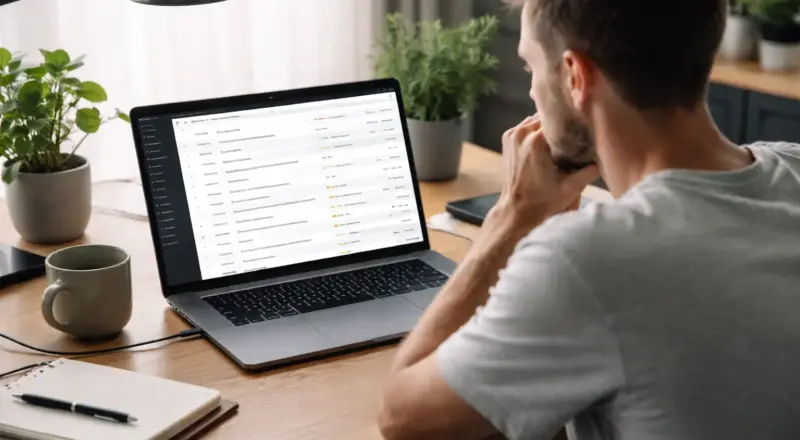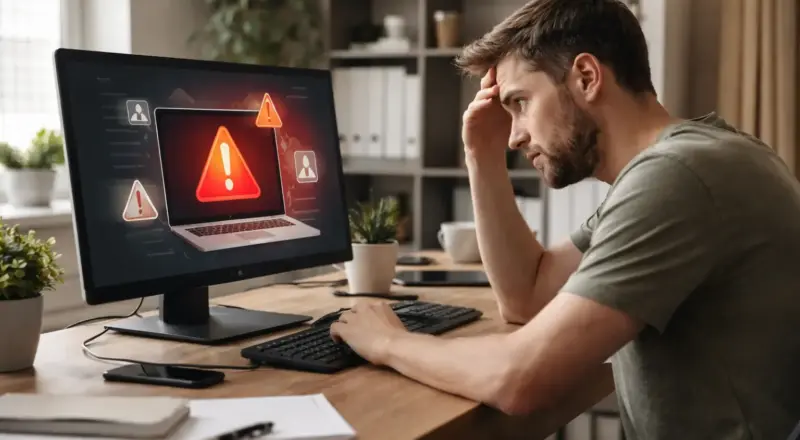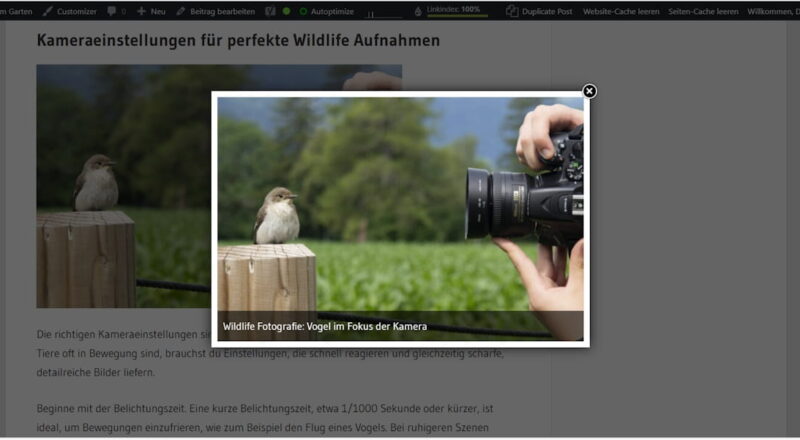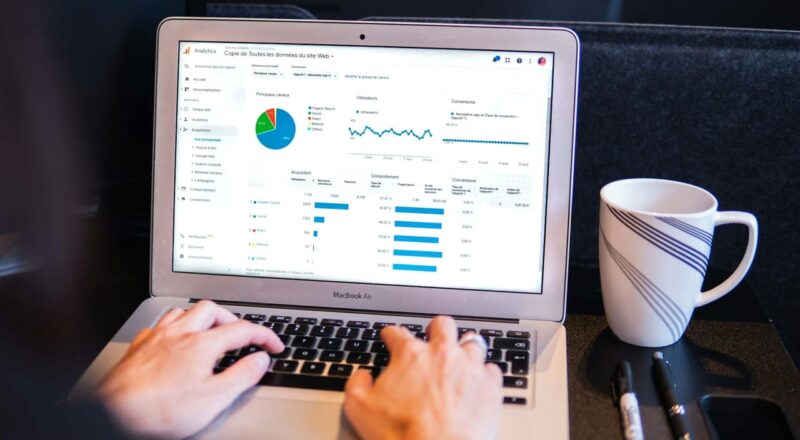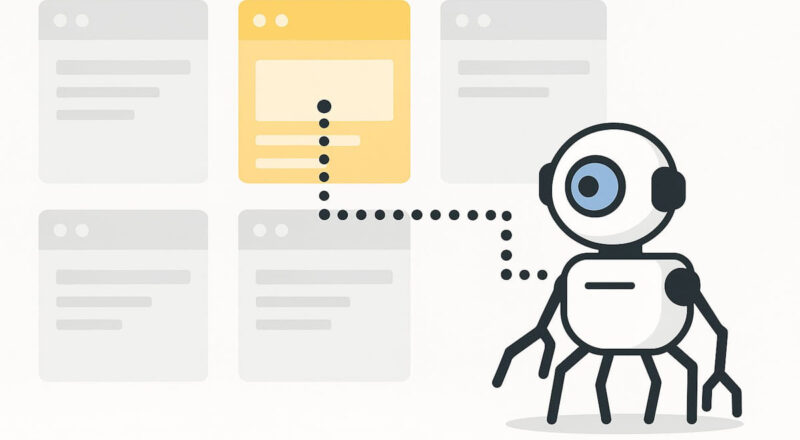Du hast schon mal von der WordPress htaccess-Datei gehört, aber keine Ahnung, was das eigentlich ist? Keine Sorge, das geht vielen so. In diesem Artikel zeige ich dir Schritt für Schritt, was diese kleine Datei draufhat – und wie du sie clever für deine Website nutzt.
Die .htaccess-Datei ist so etwas wie ein stiller Helfer im Hintergrund. Mit ihr kannst du wichtige Dinge regeln, zum Beispiel Weiterleitungen einrichten, deine Seite schneller machen oder vor unerwünschten Besuchern schützen.
Das Beste: Du brauchst kein Profi zu sein, um damit klarzukommen. Ich erkläre dir alles so, dass du es wirklich verstehst – egal, ob du gerade erst mit WordPress anfängst oder einfach mehr rausholen willst. Lass uns gemeinsam in die Welt der WordPress htaccess eintauchen!
WordPress htaccess – was ist das eigentlich?
Die Datei namens .htaccess ist eine unscheinbare, aber ziemlich mächtige Konfigurationsdatei. Sie liegt direkt auf deinem Webserver – meistens im Hauptverzeichnis deiner WordPress-Installation. Auch wenn du sie nicht direkt siehst, sorgt sie im Hintergrund dafür, dass bestimmte Regeln eingehalten werden.
In einfachen Worten: Die .htaccess-Datei sagt deinem Server, wie er mit bestimmten Anfragen umgehen soll. Sie hilft zum Beispiel dabei, URLs umzuleiten, den Zugriff auf bestimmte Bereiche zu sperren oder deine Seite schneller zu machen.
Gerade bei WordPress kommt sie oft zum Einsatz, wenn du die Permalink-Struktur einstellst. Sobald du „sprechende URLs“ aktivierst (wie z. B. deine-seite.de/beispiel-artikel), schreibt WordPress automatisch Regeln in die .htaccess-Datei, damit alles korrekt funktioniert.
Hier sind ein paar Dinge, die du mit der WordPress htaccess steuern kannst:
- Weiterleitungen (z. B. alte URLs auf neue umleiten)
- Fehlerseiten anzeigen (z. B. eigene 404-Seite)
- Caching aktivieren, um deine Seite zu beschleunigen
- Bestimmte IPs blockieren
- Zugriff mit Passwort schützen
Du brauchst keine Angst vor der Datei zu haben – mit etwas Vorsicht und einem Backup lässt sich damit sehr viel aus deiner WordPress-Seite herausholen.
Wo befindet sich die .htaccess-Datei in WordPress?
Die .htaccess-Datei liegt in der Regel im sogenannten „Root-Verzeichnis“ deiner WordPress-Installation. Das ist der Ordner auf deinem Webserver, in dem sich auch Dateien wie wp-config.php, wp-content oder wp-admin befinden. Wenn du WordPress direkt auf deiner Hauptdomain installiert hast, liegt die Datei also direkt dort.
Wichtig zu wissen: Viele FTP-Programme und Dateimanager blenden Dateien aus, die mit einem Punkt beginnen. Die .htaccess ist also oft einfach nur versteckt. Um sie sichtbar zu machen, musst du in deinem FTP-Client (z. B. FileZilla) oder im Dateimanager deines Webhosters die Option „versteckte Dateien anzeigen“ aktivieren.
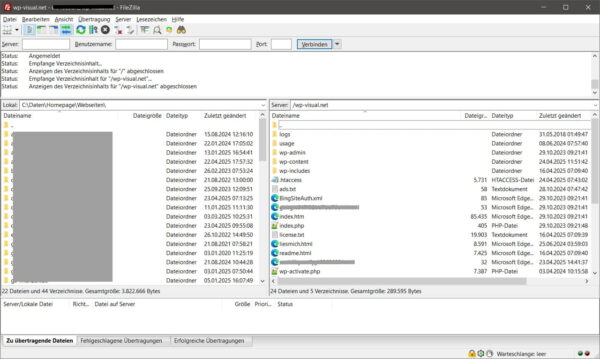
Falls du die Datei nach dem Freischalten immer noch nicht findest, gibt es zwei Möglichkeiten:
- WordPress hat sie noch nicht erstellt. Dann kannst du einfach die Permalinks in den Einstellungen einmal speichern – WordPress legt sie dann automatisch an.
- Dein Server erlaubt keine .htaccess-Dateien. Das ist selten, aber möglich. Dann solltest du deinen Hosting-Anbieter kontaktieren.
Sobald du Zugriff auf die Datei hast, kannst du sie mit einem einfachen Texteditor öffnen. Aber: Änderungen solltest du nur machen, wenn du weißt, was du tust – ein kleiner Fehler kann die ganze Seite lahmlegen. Ein Backup vor jeder Änderung ist Pflicht.
WordPress htaccess bearbeiten – so geht’s sicher und einfach
Die .htaccess-Datei kannst du mit jedem normalen Texteditor bearbeiten. Wichtig ist nur, dass du dabei keine Formatierungen verwendest, wie sie zum Beispiel Word oder ähnliche Programme erzeugen. Am besten nimmst du einen reinen Texteditor wie Notepad++, VS Code oder den eingebauten Editor deines Hosting-Anbieters.
Am sichersten ist der Zugriff per FTP. Dazu nutzt du ein Programm wie FileZilla, verbindest dich mit deinem Server und rufst das Hauptverzeichnis deiner WordPress-Seite auf. Dort findest du – nach dem Einblenden der versteckten Dateien – die .htaccess-Datei. Du kannst sie einfach auf deinen Rechner herunterladen, bearbeiten und wieder hochladen.
Noch einfacher geht es direkt im WordPress-Backend: Manche Sicherheits- oder SEO-Plugins bieten eine Funktion, mit der du die .htaccess direkt über das Dashboard bearbeiten kannst.
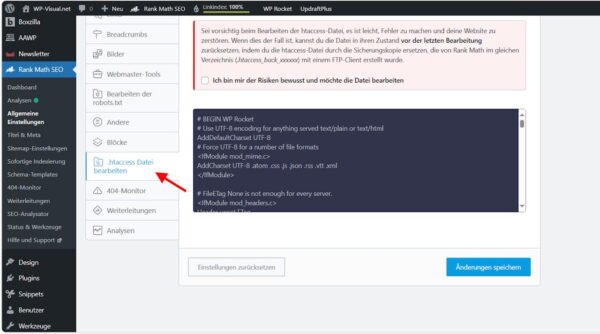
Auch hier gilt: Vorsicht bei Änderungen.
Ein paar Tipps, bevor du loslegst:
- Mach immer ein Backup, bevor du etwas änderst.
- Speichere die Datei im UTF-8-Format ohne BOM.
- Achte auf korrekte Schreibweise und Struktur, sonst kommt es zu Fehlern.
Wenn du einen Fehler gemacht hast und deine Seite nicht mehr lädt, kannst du einfach das Backup der Datei zurückspielen – dann ist alles wieder wie vorher.
Typische .htaccess-Befehle für WordPress-Websites
Die .htaccess-Datei enthält einfache Anweisungen, die dein Webserver versteht. Gerade bei WordPress sorgen diese Befehle dafür, dass URLs sauber dargestellt werden, Sicherheitsfunktionen greifen und deine Seite stabil läuft.
Ein typischer Standard-Inhalt sieht so aus:
# BEGIN WordPress
<IfModule mod_rewrite.c>
RewriteEngine On
RewriteBase /
RewriteRule ^index\.php$ - [L]
RewriteCond %{REQUEST_FILENAME} !-f
RewriteCond %{REQUEST_FILENAME} !-d
RewriteRule . /index.php [L]
</IfModule>
# END WordPress
Diese Zeilen sorgen dafür, dass WordPress die sogenannten „Permalinks“ sauber umsetzen kann. Wenn du also URLs wie deine-seite.de/beispiel-artikel nutzt, leitet der Server die Anfragen richtig weiter.
Neben diesen Grundfunktionen kannst du auch eigene Befehle hinzufügen, zum Beispiel:
- Redirect 301: Leitet eine alte URL dauerhaft auf eine neue weiter.
- ErrorDocument 404 /404.html: Zeigt eine eigene 404-Fehlerseite an.
- Deny from 123.456.789.0: Sperrt bestimmte IP-Adressen aus.
- ExpiresActive On: Aktiviert Caching zur Leistungsverbesserung.
Diese Regeln kannst du gezielt einsetzen, um deine Website zu steuern und zu optimieren. Voraussetzung ist, dass dein Server die nötigen Module unterstützt – das ist bei den meisten WordPress-Hostern aber der Fall.
Weiterleitungen mit WordPress htaccess einrichten (301, 302 & Co.)
Wenn du eine Seite verschiebst oder eine alte URL nicht mehr nutzen willst, solltest du eine Weiterleitung einrichten. So landen Besucher nicht auf einer Fehlerseite – und Suchmaschinen wissen, wo der neue Inhalt zu finden ist. Genau dafür ist die .htaccess-Datei ideal.
Die häufigste Variante ist die 301-Weiterleitung. Sie sagt dem Browser (und Google), dass eine Seite dauerhaft umgezogen ist. Das ist wichtig für dein SEO-Ranking, denn so bleibt der „Linkjuice“ erhalten.
Beispiel für eine 301-Weiterleitung:
Redirect 301 /alte-seite https://www.deine-seite.de/neue-seite
Wenn du nur vorübergehend weiterleiten willst, nutzt du eine 302-Weiterleitung:
Redirect 302 /wartung https://www.deine-seite.de/wartungsmodus
Achte darauf, dass du keine Weiterleitungsschleifen erzeugst. Das passiert, wenn sich Seiten gegenseitig weiterleiten – und das kann die Website komplett lahmlegen.
Tipp: Wenn du viele Weiterleitungen brauchst oder regelmäßig URLs änderst, kann sich ein Plugin wie Redirection lohnen. Es nimmt dir die Arbeit ab und ist einfacher zu bedienen als das direkte Arbeiten mit der .htaccess-Datei.
Zugriffsschutz und Sicherheit: WordPress mit .htaccess absichern
Die .htaccess-Datei kann mehr als nur Weiterleitungen. Du kannst sie auch nutzen, um deine WordPress-Website besser gegen Angriffe abzusichern. Gerade weil WordPress so beliebt ist, ist es ein häufiges Ziel für Bots und Hacker. Mit ein paar einfachen Befehlen kannst du hier vorbeugen.
Ein Klassiker ist der Schutz des Admin-Bereichs. Wenn nur bestimmte IP-Adressen auf wp-admin zugreifen dürfen, sieht das zum Beispiel so aus:
<Files wp-login.php>
Order Deny,Allow
Deny from all
Allow from 123.456.789.0
</Files>
Damit blockierst du alle außer der einen IP-Adresse – praktisch, wenn du immer vom gleichen Ort aus arbeitest.
Auch der Schutz sensibler Dateien wie der wp-config.php ist wichtig:
<files wp-config.php>
order allow,deny
deny from all
</files>
So kann niemand von außen auf diese Datei zugreifen.
Ein weiterer Tipp: Du kannst den Zugriff auf die .htaccess selbst ebenfalls verbieten:
<Files .htaccess>
Order allow,deny
Deny from all
</Files>
Diese kleinen Maßnahmen machen es Angreifern deutlich schwerer. Und du brauchst dafür weder ein extra Plugin noch Programmierkenntnisse – nur etwas Vorsicht beim Einfügen der Regeln.
Ladezeiten optimieren mit Caching und GZIP über htaccess
Eine schnelle Website ist nicht nur für deine Besucher wichtig, sondern auch für dein Google-Ranking. Mit ein paar Einträgen in der .htaccess-Datei kannst du die Ladezeit deutlich verbessern – ganz ohne Plugin.
Ein effektiver Trick ist das Browser-Caching. Damit sagst du dem Browser, dass er bestimmte Dateien (wie Bilder oder CSS-Dateien) speichern darf, damit sie beim nächsten Besuch schneller geladen werden. So könnte ein entsprechender Abschnitt aussehen:
<IfModule mod_expires.c>
ExpiresActive On
ExpiresByType image/jpg "access plus 1 month"
ExpiresByType text/css "access plus 1 week"
ExpiresByType application/javascript "access plus 1 week"
</IfModule>
Ein weiterer Beschleuniger ist die GZIP-Komprimierung. Damit werden Dateien komprimiert übertragen – ähnlich wie eine ZIP-Datei. Das spart Datenvolumen und beschleunigt den Seitenaufbau:
<IfModule mod_deflate.c>
AddOutputFilterByType DEFLATE text/html text/css application/javascript
</IfModule>
Wichtig ist, dass dein Webserver diese Funktionen unterstützt. Bei den meisten Hosting-Anbietern ist das der Fall. Wenn du unsicher bist, frag einfach beim Support nach oder wirf einen Blick in die Serverdokumentation.
Mit diesen kleinen Anpassungen kannst du ohne großen Aufwand das Maximum an Geschwindigkeit aus deiner WordPress-Seite herausholen.
Eigene Fehlerseiten definieren – Error 404 & Co. per htaccess
Standard-Fehlermeldungen sehen oft trist und technisch aus – nicht gerade einladend für Besucher. Mit der .htaccess-Datei kannst du eigene Fehlerseiten festlegen, die zu deinem Design passen und deinen Besuchern helfen, sich weiter zurechtzufinden.
Besonders häufig ist der Error 404 – also „Seite nicht gefunden“. Statt der langweiligen Standardmeldung kannst du eine individuelle HTML-Seite anzeigen lassen. Das geht mit einer einfachen Anweisung:
ErrorDocument 404 /404.html
Du musst dafür nur eine Datei namens 404.html im Hauptverzeichnis deiner Website ablegen. Genauso kannst du auch andere Fehlerseiten anpassen:
ErrorDocument 403 /zugriff-verweigert.html
ErrorDocument 500 /serverfehler.html
Das wirkt professioneller und verhindert, dass Nutzer direkt abspringen. Eine gute Fehlerseite enthält eine freundliche Erklärung, einen Link zur Startseite und vielleicht sogar eine Suchfunktion. So bleiben deine Besucher länger auf der Seite – trotz Fehler.
Durch individuell gestaltete Fehlermeldungen gibst du deiner Website einen durchgängigen Look und zeigst, dass du dich auch um die Details kümmerst. Das macht einen Unterschied – für Nutzer und für dein Image.
SEO-Boost für WordPress: htaccess für bessere Rankings nutzen
Auch bei der Suchmaschinenoptimierung kann dir die .htaccess-Datei helfen – vor allem, wenn du technische Stolperfallen vermeidest. Suchmaschinen lieben klare Strukturen und schnelle Ladezeiten. Genau hier setzt die htaccess an.
Ein Klassiker ist die Umleitung von nicht-www auf www oder umgekehrt. Damit vermeidest du doppelten Inhalt (Duplicate Content), der dein Ranking verschlechtern kann. Beispiel:
RewriteEngine On
RewriteCond %{HTTP_HOST} ^deine-seite\.de [NC]
RewriteRule ^(.*)$ https://www.deine-seite.de/$1 [L,R=301]
Du kannst auch dafür sorgen, dass alle Anfragen über HTTPS laufen. Das schützt nicht nur deine Besucher, sondern wirkt sich auch positiv auf dein Ranking aus:
RewriteEngine On
RewriteCond %{HTTPS} off
RewriteRule ^(.*)$ https://%{HTTP_HOST}/$1 [L,R=301]
Ein weiterer Vorteil: Durch das Aktivieren von Caching und Komprimierung (wie in einem früheren Abschnitt gezeigt), reduziert sich die Ladezeit deiner Seite. Das freut nicht nur deine Besucher, sondern auch Google.
Kurz gesagt: Mit ein paar gezielten Anpassungen in der WordPress htaccess kannst du deiner Website technisch richtig Rückenwind geben – ganz ohne Plugin oder extra Tools.
Häufige Probleme mit der WordPress htaccess-Datei und ihre Lösung
Auch wenn die .htaccess-Datei praktisch ist, kann sie schnell mal Ärger machen – vor allem, wenn sich ein kleiner Fehler einschleicht. Die gute Nachricht: Die meisten Probleme lassen sich leicht beheben.
Ein häufiger Fehler ist der 500 Internal Server Error. Er taucht oft auf, wenn ein Befehl falsch geschrieben wurde oder nicht zum Server passt. In diesem Fall hilft es, die letzte Änderung rückgängig zu machen oder eine funktionierende Sicherung der Datei hochzuladen.
Manchmal wird die Datei auch gar nicht erst erkannt. Das kann passieren, wenn:
- der Server keine .htaccess-Dateien verarbeitet (dann hilft nur ein Blick in die Servereinstellungen),
- oder du vergessen hast, die Datei im richtigen Format zu speichern (UTF-8 ohne BOM ist Pflicht).
Auch Plugins können Änderungen an der .htaccess vornehmen – manchmal ohne dein Wissen. Wenn plötzlich Weiterleitungen nicht mehr funktionieren oder der Admin-Bereich nicht erreichbar ist, lohnt sich ein Blick in die Datei.
Tipp: Halte deine .htaccess möglichst schlank und gut dokumentiert. Kommentiere deine eigenen Einträge mit #, damit du später noch weißt, was sie bewirken. So behältst du die Kontrolle – auch wenn mal etwas schiefläuft.
Backup und Wiederherstellung der WordPress htaccess-Datei
Die .htaccess-Datei ist zwar klein, aber sie kann große Auswirkungen haben. Deshalb solltest du vor jeder Änderung ein Backup anlegen – so gehst du auf Nummer sicher, falls etwas schiefläuft.
Am einfachsten geht das per FTP. Lade dir die aktuelle .htaccess-Datei einfach auf deinen Computer herunter und speichere sie unter einem anderen Namen, zum Beispiel htaccess-backup.txt. So kannst du sie bei Problemen jederzeit wieder hochladen.
Du kannst die Datei auch direkt im Hosting-Backend sichern, etwa über den Dateimanager deines Webhosters. Viele Anbieter bieten dort eine Funktion zum Kopieren oder Herunterladen einzelner Dateien.
Falls deine Seite nach einer Änderung nicht mehr funktioniert, gehst du so vor:
- Lösche die fehlerhafte .htaccess vom Server.
- Lade die gesicherte Version wieder hoch.
- Prüfe, ob die Seite wieder erreichbar ist.
Wenn du gar kein Backup hast, kannst du in WordPress unter Einstellungen > Permalinks einfach auf „Speichern“ klicken – WordPress erstellt dann eine neue Standardversion der .htaccess-Datei. Das hilft zumindest bei Permalink-Problemen weiter.
Ein regelmäßiges Backup deiner gesamten Website ist natürlich noch besser – dann bist du nicht nur bei der htaccess auf der sicheren Seite.
Fazit: Mehr Kontrolle über deine Website mit der WordPress htaccess
Die WordPress htaccess-Datei ist ein echtes Multitalent – von Weiterleitungen über Sicherheit bis hin zu SEO-Optimierungen kannst du damit viel bewirken. Auch wenn sie auf den ersten Blick etwas technisch wirkt, lohnt es sich, tiefer einzusteigen. Du hast damit die Möglichkeit, wichtige Einstellungen deiner Website selbst zu steuern – unabhängig von Plugins oder externen Tools.
Vielleicht fragst du dich, welche Funktionen du wirklich brauchst oder wie weit du gehen solltest. Das hängt ganz von deiner Website ab. Fang am besten mit einfachen Dingen an, wie einer 301-Weiterleitung oder einer eigenen 404-Seite. Je mehr du ausprobierst, desto besser verstehst du die Zusammenhänge.
Wichtig ist: Teste jede Änderung in Ruhe und sichere deine Datei vorher. So bleibst du flexibel und kannst im Notfall alles rückgängig machen. Die WordPress htaccess ist kein Hexenwerk – nur ein Werkzeug, das du mit etwas Übung sehr effektiv nutzen kannst.